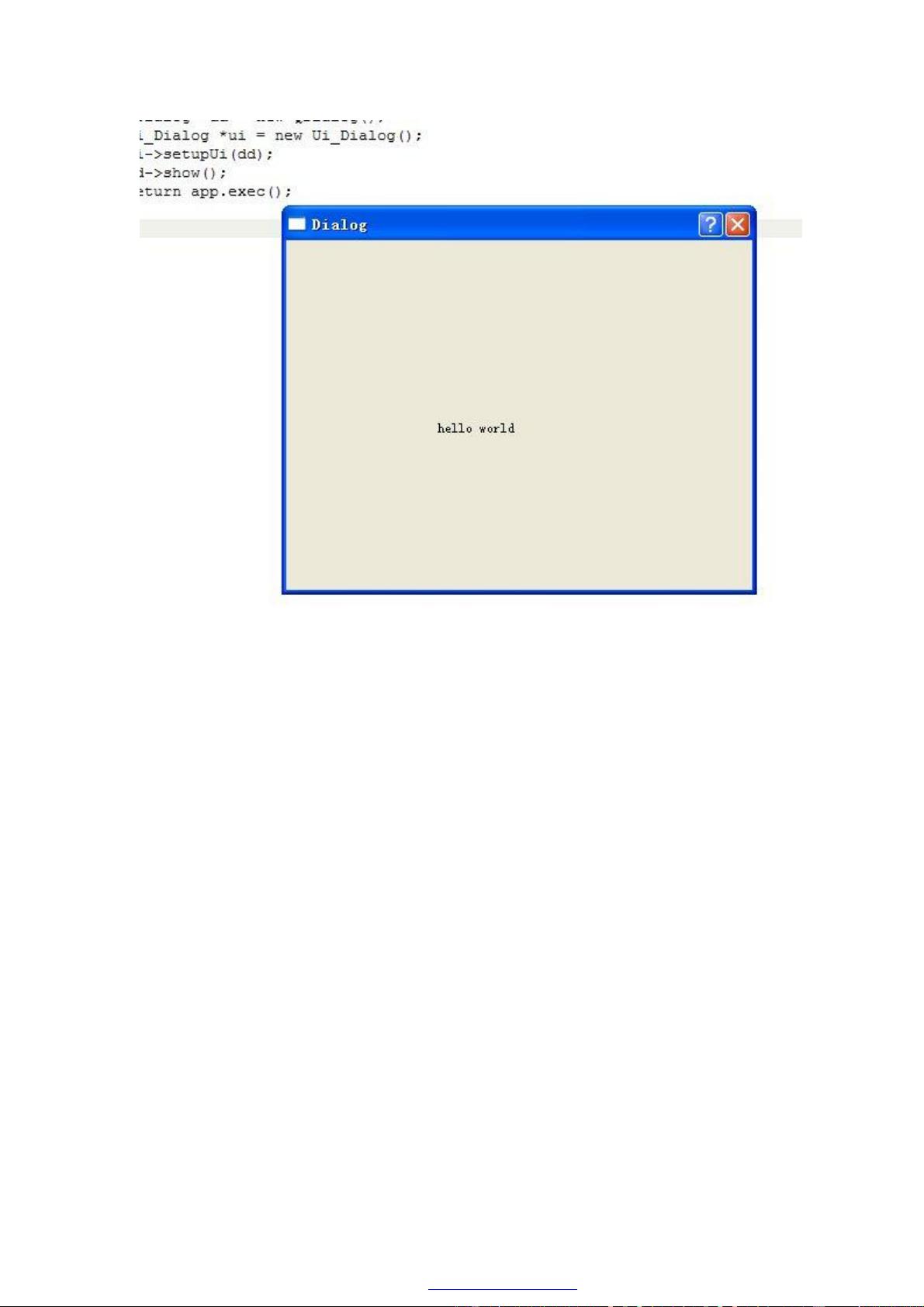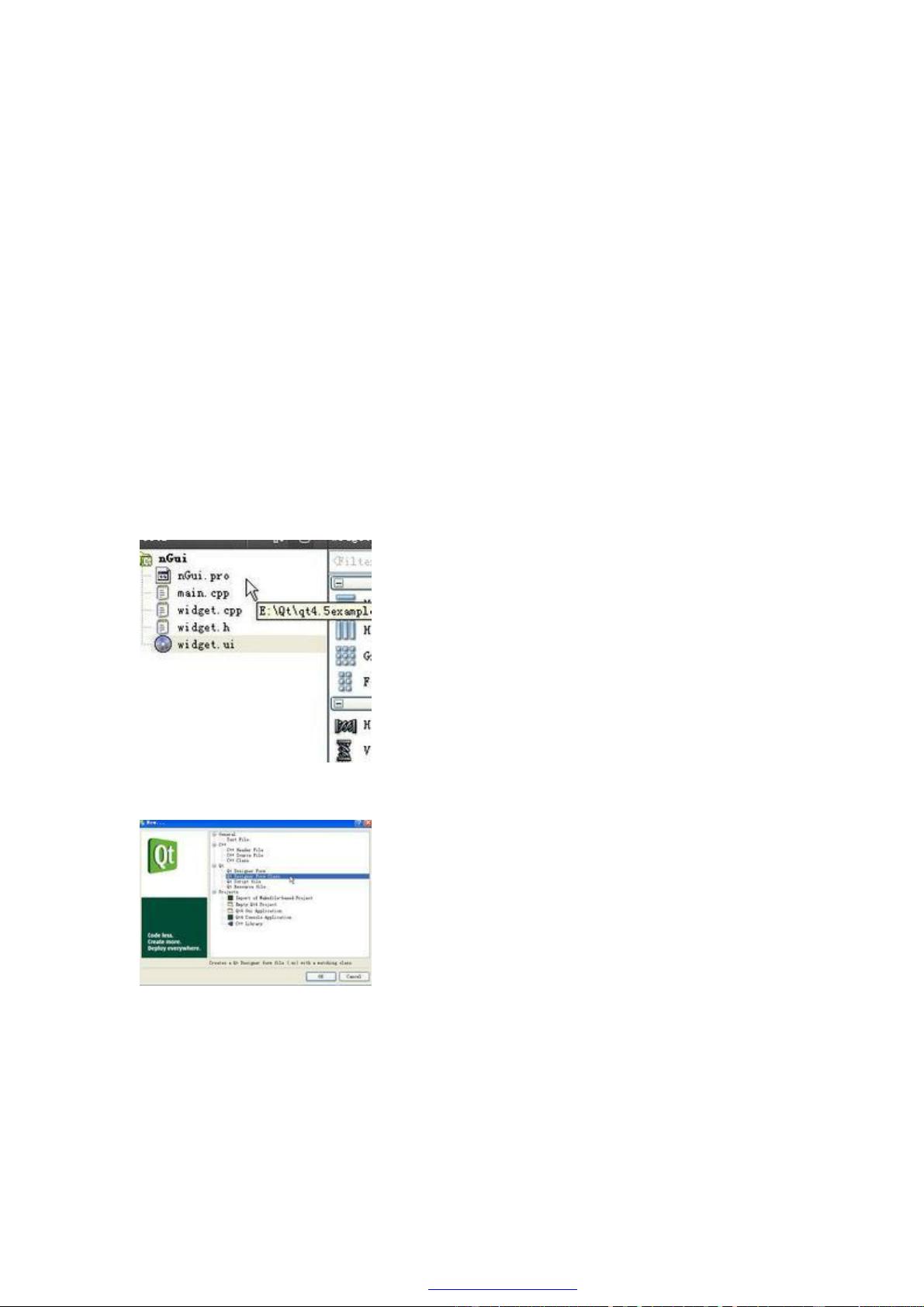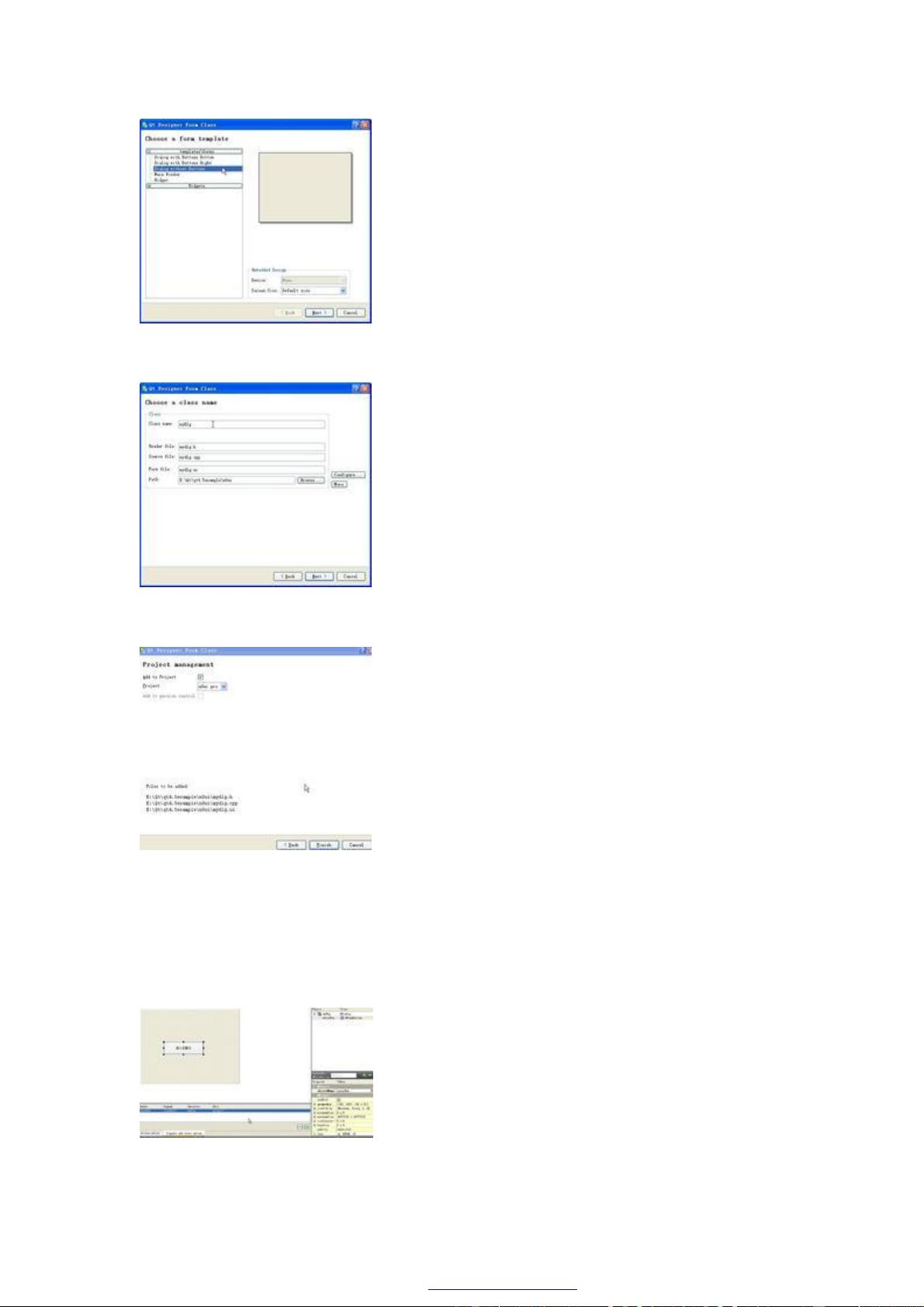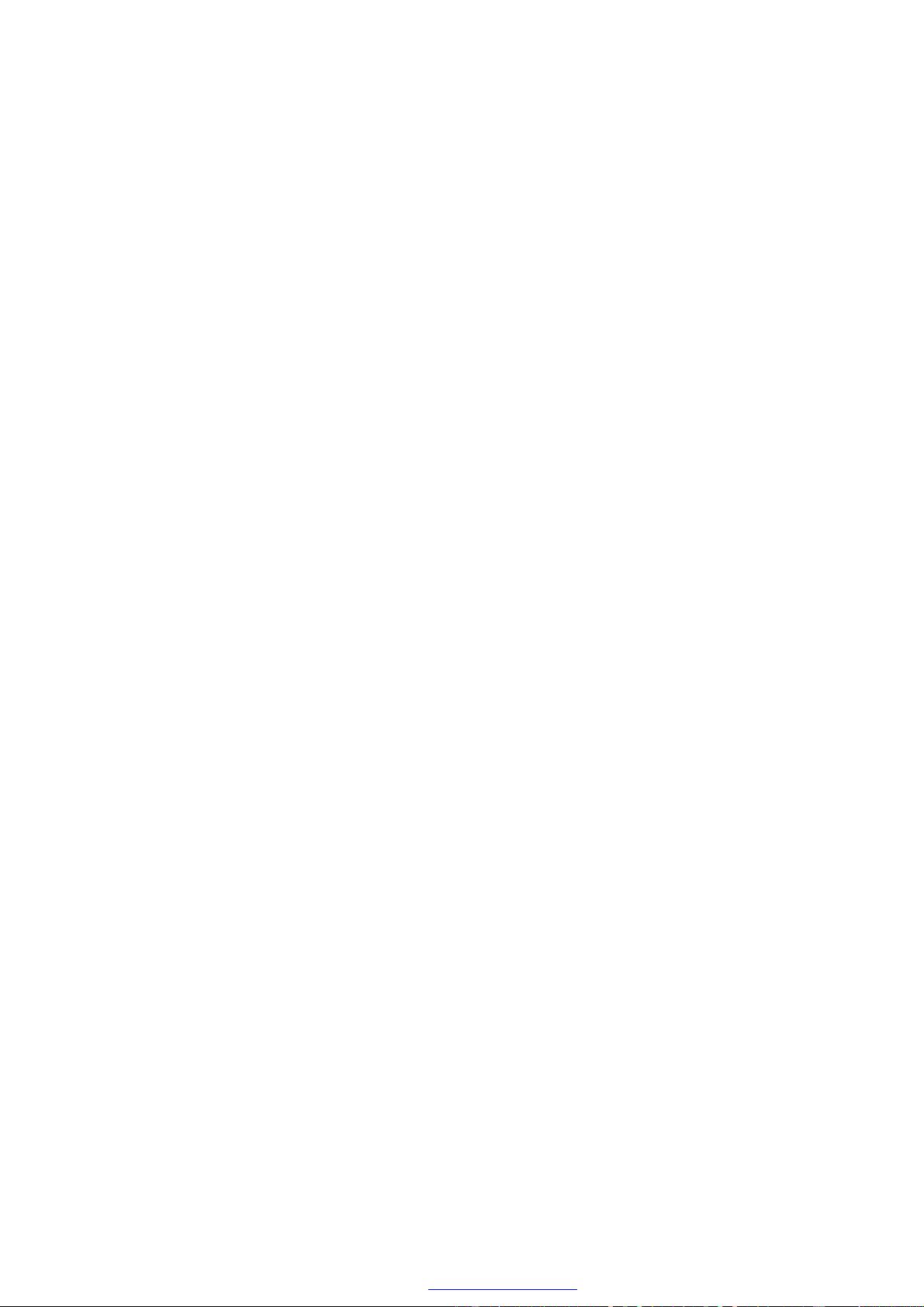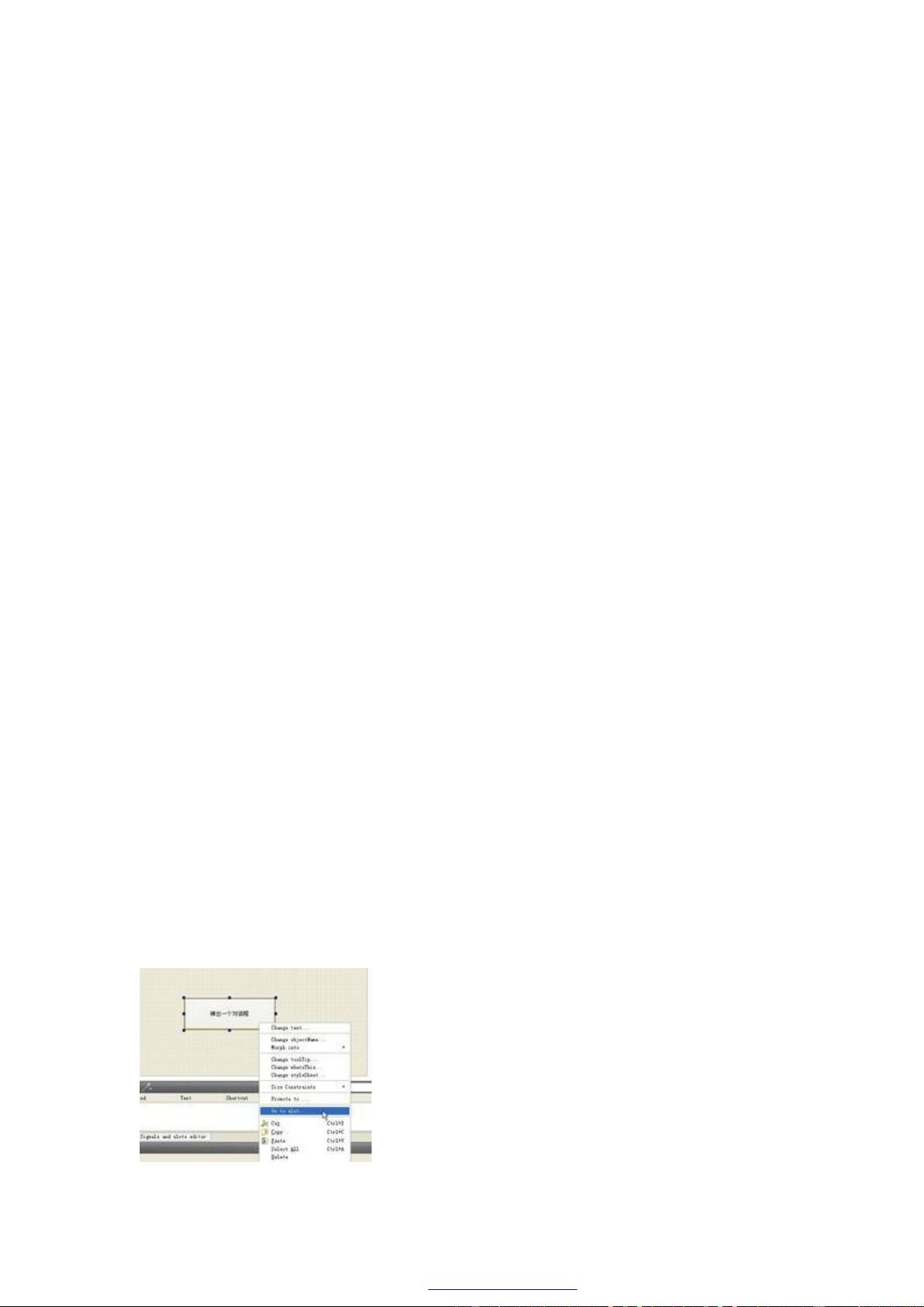QtCreator安装与 HelloWorld 程序编写指南
需积分: 10 200 浏览量
更新于2024-07-29
收藏 3.75MB PDF 举报
"QT_Creator 是一个用于开发 Qt 应用程序的集成开发环境(IDE),特别适合初学者和专业人士。这个教程提供了汉化的中文版本,使得国内用户更方便地学习和使用。"
Qt Creator 是 Qt 开发框架的重要组成部分,它提供了一个全面的开发环境,集成了代码编辑器、构建系统、调试器和版本控制系统等功能,极大地简化了基于 Qt 的应用程序开发流程。在 Windows 下安装 Qt Creator 非常直观,只需从官方网站下载并按照默认设置进行安装。
在 Qt Creator 中创建第一个 "Hello, World!" 程序的步骤如下:
1. 下载适用于 Windows 的 Qt SDK,通常包含 Qt Creator 和必要的库文件。
2. 安装完成后,启动 Qt Creator,欢迎界面会显示各种示例项目,你可以通过 File -> New 创建新项目。
3. 选择 Qt 4 Gui Application 模板来创建一个简单的图形用户界面应用。
4. 输入项目名称(如 helloworld)和保存路径,然后点击 Next。
5. 由于这是一个基本示例,我们可以接受默认的头文件,接着点击 Next。
6. 选择 QDialog 作为基础类,这将创建一个对话框作为应用程序的主窗口。
7. 点击 Finish 完成工程的创建。此时,项目文件将显示在左侧的文件列表中。
8. 直接运行程序(绿色的 Run 按钮或使用 Ctrl+R 快捷键)会展示一个空白的对话框。
9. 打开 dialog.ui 文件,进入图形界面设计模式。
10. 从器件栏中选择 QLabel 并将其拖放到设计区域。
11. 修改 Label 的文本为 "helloworld",并调整字体大小和布局以适应显示。
12. 重新运行程序,你会看到带有 "helloworld" 文本的对话框。
这个简单的教程展示了如何使用 Qt Creator 的图形界面编辑器来设计 UI,并快速创建一个基础的 Qt 应用程序。Qt Creator 还支持更复杂的操作,如信号与槽机制、自定义控件、资源管理、国际化以及更高级的构建配置,是进行跨平台桌面和移动应用开发的强大工具。
在实际开发中,Qt Creator 允许开发者编写 C++ 代码,同时利用 QML 来实现更动态和富媒体的用户界面。此外,Qt Creator 支持多种第三方插件,以扩展其功能,例如集成不同版本控制系统的插件,以及代码分析和性能优化工具。通过这些特性,Qt Creator 成为了一个高效且灵活的开发环境,无论你是新手还是经验丰富的开发者,都能从中受益。
点击了解资源详情
点击了解资源详情
点击了解资源详情
2011-12-16 上传
2012-04-11 上传
2021-07-16 上传
2013-04-15 上传
2013-04-03 上传
2012-12-16 上传
zaowei21
- 粉丝: 38
- 资源: 1